 Din gaming-pc's grafikkort, ellers kendt som en GPU, er en af dens vigtigste komponenter, og det er vigtigt med jævne mellemrum at tjekke dets temperaturer for at sikre lang levetid. Temperaturen er den primære faktor, der påvirker dets henfald, og du ønsker, at den skal holde længe - især på dagens marked, hvor selv bedste grafikkort er ikke billige.
Din gaming-pc's grafikkort, ellers kendt som en GPU, er en af dens vigtigste komponenter, og det er vigtigt med jævne mellemrum at tjekke dets temperaturer for at sikre lang levetid. Temperaturen er den primære faktor, der påvirker dets henfald, og du ønsker, at den skal holde længe - især på dagens marked, hvor selv bedste grafikkort er ikke billige.
Indhold
- Sådan overvåger du din GPU's temperatur
- Den rigtige test er syntetisk
- Dagens GPU'er er målrettet mod 85 grader Celsius
- Så hvad hvis temperaturerne ikke er rigtige?
Heldigvis er det ikke svært at holde øje med dens temperaturer og kan opnås på få øjeblikke med nyttige værktøjer. Men der er et par andre ting at huske på, så lad os grave ind.
Anbefalede videoer
Sådan overvåger du din GPU's temperatur
Langt det nemmeste værktøj til at kontrollere din GPU's temperatur i Windows 10 kan findes ved at starte Windows Task Manager og hoppe til Ydeevne fanen. Nederst på listen finder du din GPU opført med dens temperatur mellem parentes. Brug dette til at kontrollere din GPU-temperatur under en stor spilbelastning, og sikre, at den fungerer ved eller meget tæt på 100 % udnyttelse.
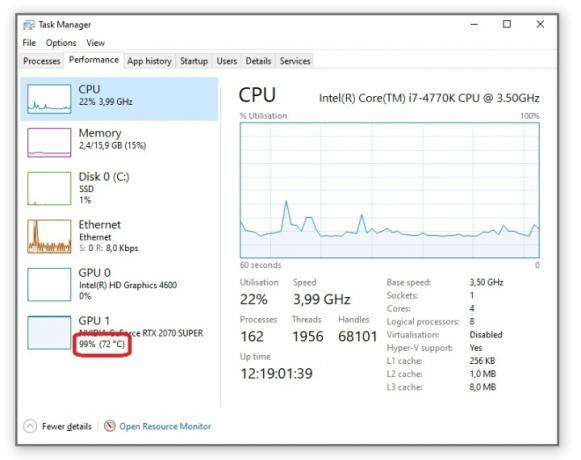
Men dette er ikke det bedste værktøj, da det er svært at overvåge i spillet. I det øjeblik du Alt + Tab ud af et spil, falder GPU-temperaturen med det samme, så du vil ikke være i stand til at se en live læser sådan, medmindre du har en anden skærm, hvilket gør det svært at se, hvordan din GPU's temperatur er under belastning.
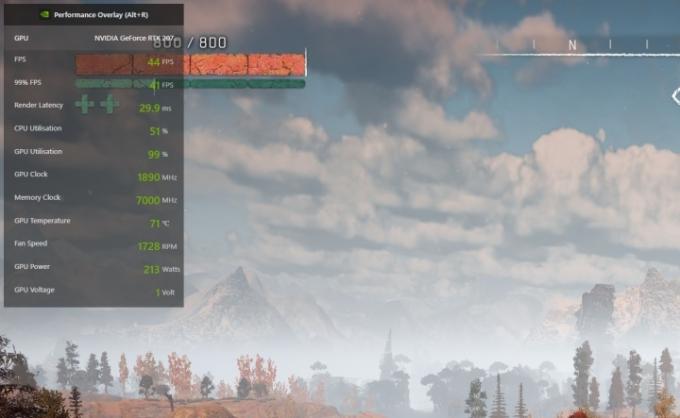
Der er dog et andet værktøj, som du måske foretrækker, som er indbygget i Nvidia GPU-driverne, og AMD's GPU'er har et lignende værktøj. For at komme til Nvidias overlay skal du sørge for, at du har installeret GeForce Experience og er logget ind. Brug Alt + Z for at åbne overlejringen i spillet, klik på Cog ikonet til højre, og opsæt den avancerede ydeevnemonitor i det hjørne, du vælger. Det vil ligne ovenstående vindue, og du kan se GPU-temperaturen på den fjerde linje fra bunden.
AMDs GPU'er har også en overlejring i spillet til overvågning af hardware, og der findes også alternative tredjeparts overvågningsværktøjer som f.eks HWiNFO, MSI Afterburner, og Evgas Precision X1.
Den rigtige test er syntetisk
Når det er sagt, skærer de førnævnte værktøjer og tests generelt ikke helt, da forskellige spil kan føre til forskellige temperaturer. Eller, hvis din processor ikke er til snus, vil nogle spil muligvis ikke engang beskatte din GPU med 100 %, hvilket kan give en falsk følelse af sikkerhed. I stedet er den virkelige test for, om en GPUs køleløsning er tilstrækkelig, at køre Furmark, en brutal syntetisk torturtest bygget til at få det værste frem af din GPU.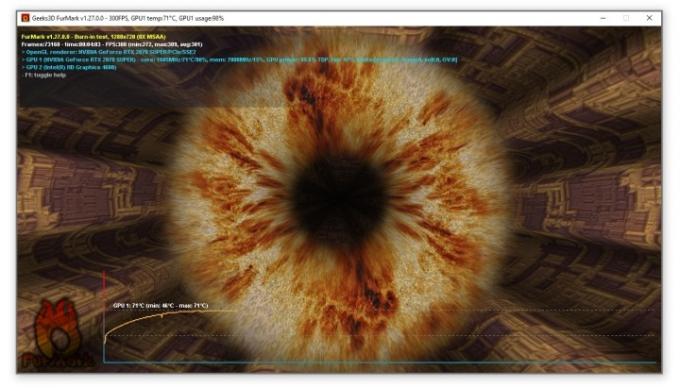
Testen er nem at køre - bare installer Furmark, åbn den og kør testen med standardindstillinger. Du bør se en skærm som vist ovenfor. Lad dette køre i cirka 10 til 15 minutter, indtil temperaturen har stabiliseret sig, og du har en god idé om, hvor du er. Mens du kører benchmark, fortæller Furmark dig også GPU'ens clockhastigheder, temperaturer og mere.
Husk på, at Furmark er hårdere ved GPU'en end dit gennemsnitlige spil, så det vil bringe det værste frem og resultere i lavere ure, end spil generelt opnår. Derfor er det også en mere risikabel test at køre, og den advarer dig om dette, inden du starter en test, men så længe da du holder øje med temperaturerne og sikrer, at de ikke overstiger 90 grader Celsius, er der intet at frygte.
Dagens GPU'er er målrettet mod 85 grader Celsius
Langt størstedelen af nutidens grafikkort har en måltemperatur på omkring 82 til 85 grader Celsius, hvilket betyder, at de enten vil overclocke, indtil de når den temperatur eller har nået deres maksimale overclock. Grunden til dette er enkel: Hvis der er termisk frihøjde, vil GPU'en forsøge at køre med en højere frekvens for at øge ydeevnen og/eller reducere blæserhastighederne for at dæmpe tingene, hvis effektgrænsen har været nået.
Men dette kan gøre det lidt svært at sige, om din GPUs temperatur er inden for normerne. Selvfølgelig, hvis temperaturen du ser er under 80 grader Celsius, har du generelt ingen grund til at bekymre dig - alt er godt - men hvis det er ved præcis 85 grader, kan det være fint, men det kan også være et tegn på en problem.
Dette skyldes, at ligesom en GPU kan overclocke, når den endnu ikke har nået den termiske tærskel, kan den også underclocke sig selv som beskyttelse mod overophedning, når den skal. Derfor, hvis din GPU-temperatur er på eller meget tæt på 85 grader, vil du gerne dobbelttjekke, om dens clockhastigheder matcher designspecifikationerne.
For eksempel, ifølge Nvidias hjemmeside RTX 2070 Super er indstillet til at køre ved et basisur på 1605 MHz med et boost-clock på 1770 MHz, og denne GPU har ingen problemer med at opfylde disse tal i nogen af de førnævnte tests. Faktisk booster den heldigvis til 1890 MHz i Horizon Zero Dawn, og i den syntetiske Furmark-test kører den på et perfekt, on-point 1605 MHz, alt sammen ved omkring 72 grader, så dette er en sund GPU.
Men hvis dens temperatur skulle springe til 85 grader, og dens opnåede clockhastighed under belastning skulle falde langt under fabrikkens basisur på 1605 MHz, så ville der være et problem.
En ting mere at huske på er, at selvom mange værktøjer ikke viser det, kan nogle vise en "krydstemperatur", der kommer ud højere end den GPU-temperaturaflæsning, du ser andre steder. Denne værdi måler den varmeste temperatur på din GPU i stedet for GPU'ens kanttemperatur, og mens det højere tal evt se skræmmende ud, det er ikke noget, du generelt behøver at bekymre dig om, medmindre du skubber tunge overclocks langt ud over fabrikken specifikationer.
Så hvad hvis temperaturerne ikke er rigtige?
Hvis du opdager, at din GPU kører ved eller over 85 grader, og dens clockhastighed under belastning er lavere end det annoncerede basisur, så er der arbejde at gøre. Det første du skal tjekke er, om der er tilstrækkelig luftgennemstrømning i dit tilfælde, og om støvfiltrene er blevet renset. Kontroller samtidig GPU'ens heatsink for støvopbygning, og fjern den, hvis den er til stede. Rengør din pc, saml igen og test igen.
Hvis dette ikke løser dit GPU-temperaturproblem, er der en stor chance for dårlig kontakt mellem dine GPU'er køler og selve GPU'ens kerne, enten fra en dårlig installation fra fabrikken eller udtørret pasta fra alderdom. Ved kraftig brug vil termisk fedt begynde at tørre ud og nedbrydes efter cirka to år, og fra da af kan det føre til betydeligt ydelsestab fra cirka fire år frem.

På billedet ovenfor ses en GTX 780 Ti, der blev skilt ad efter cirka fire år med at lade den stå urørt, og man kan tydeligt mærke, at den termiske pasta ikke længere er i orden og skal udskiftes. Efter udskiftning kørte GPU'en ikke kun køligere, den kørte også meget mere stille, da GPU'en endelig kunne for korrekt at flytte sin varme ind i kølepladen for afledning, hvilket betyder, at dens blæser ikke behøvede at fungere som hårdt. Endnu bedre, dette førte også til en betydelig ydelsesforøgelse.
Husk, at adskillelse af en GPU er en specialistprocedure og bedst udføres af en person med en affinitet for adskillelse af elektronik. Hvis du ikke er tryg ved at skille elektronik ad, og din GPU stadig er inden for garantiperioden, dit bedste bud er at sende kortet til producenten til reparation eller bringe det til en lokal pc-hardware butik.
Redaktørernes anbefalinger
- Hvor meget GPU-hukommelse har jeg brug for?
- Nvidias RTX 4060 er måske alligevel ikke sådan en skuffelse
- Alt hvad du behøver at vide om at købe en GPU i 2023
- Nvidias RTX 4060 kommer muligvis hurtigere end forventet
- AMD kan knuse Nvidia med sine bærbare GPU'er - men den er lydløs på skrivebordsfronten




